デジタル乗車券(QR乗車券)のご案内
デジタル乗車券は、片道乗車券や指定区間が乗り放題になる企画乗車券をQRコードでご利用いただけるサービスです。
- ※QRコードは(株)デンソーウェーブの登録商標です。
- ※画像はすべてイメージです。
片道乗車券(QR乗車券)
購入方法
STEP1
駅名の入力
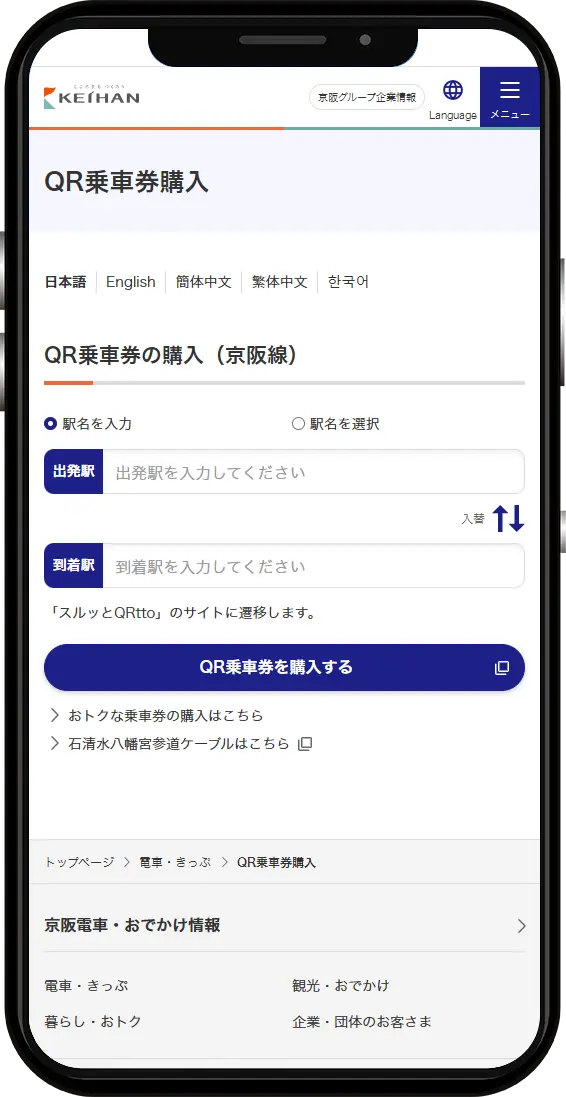
トップページの「QR乗車券購入」または各出発駅のページで駅名を入力または選択し、「QR乗車券を購入する」を押します。
STEP2
数量の選択
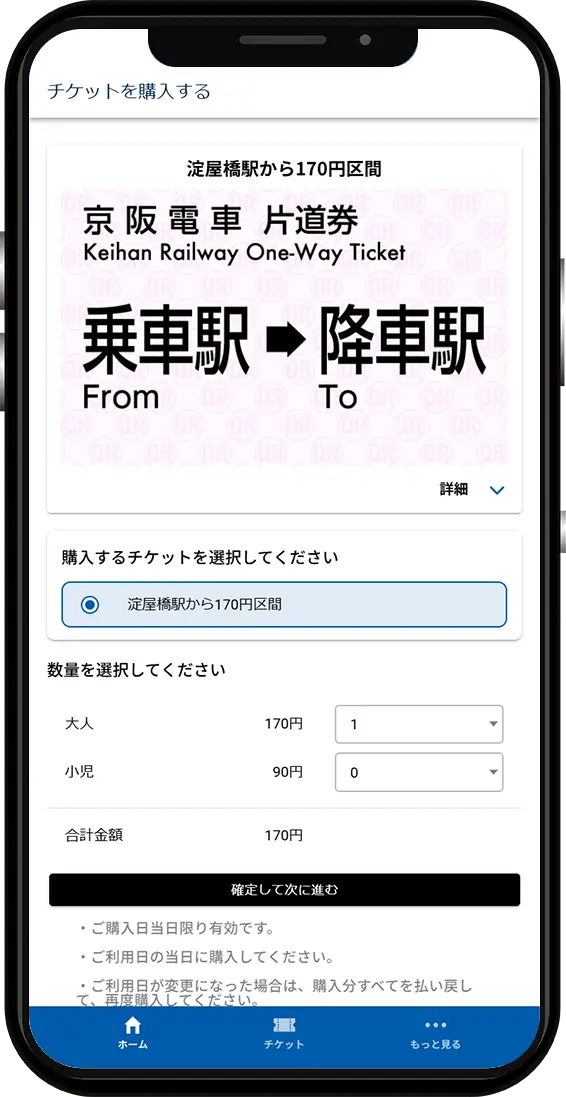
購入する数量を選択します。
(一度にご購入いただける上限は大人・小児合わせて4枚です。)
- ※未ログインの場合、ログインが必要です。
STEP3
お支払方法の選択
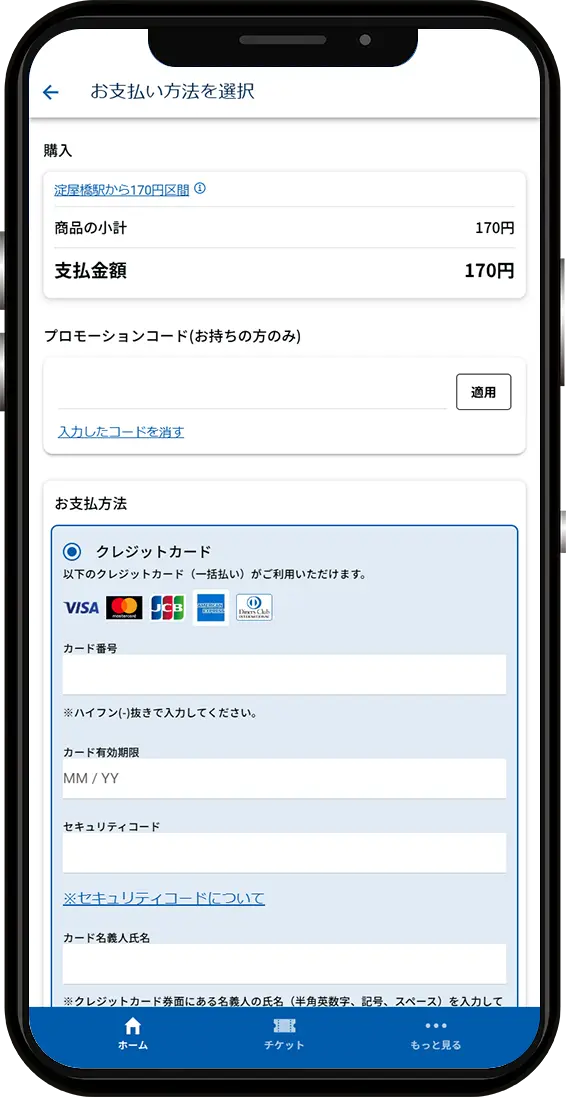
お支払方法を選択し、必要な情報を入力します。
STEP4
購入完了
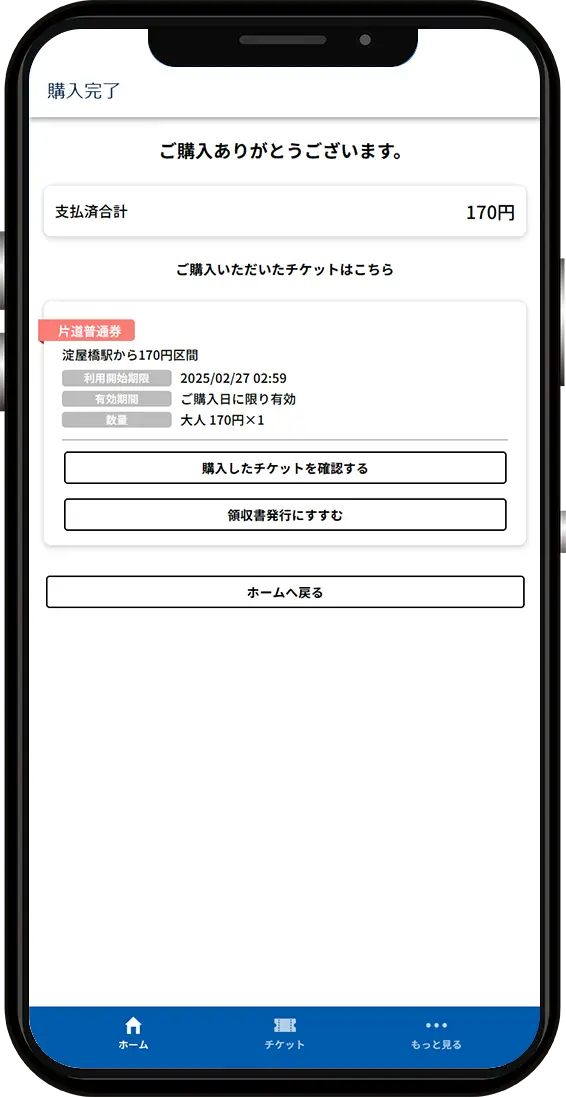
購入完了です。
そのまま使用される場合は、「購入したチケットを確認する」を選択します。
使用方法
STEP1
「チケット」を選択
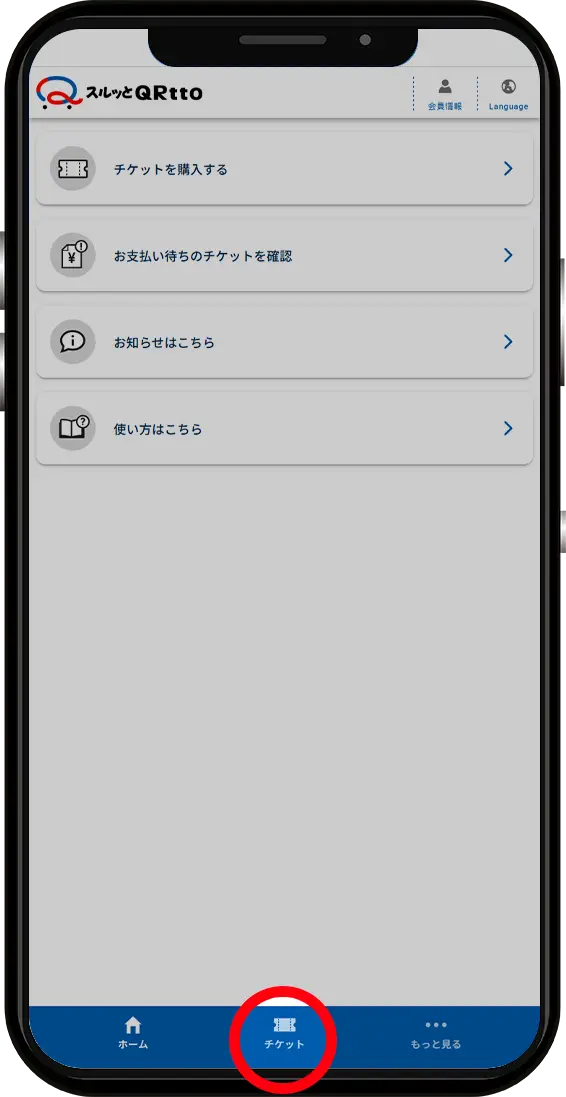
ホーム画面の「チケット」を選択します。
STEP2
利用チケットの選択
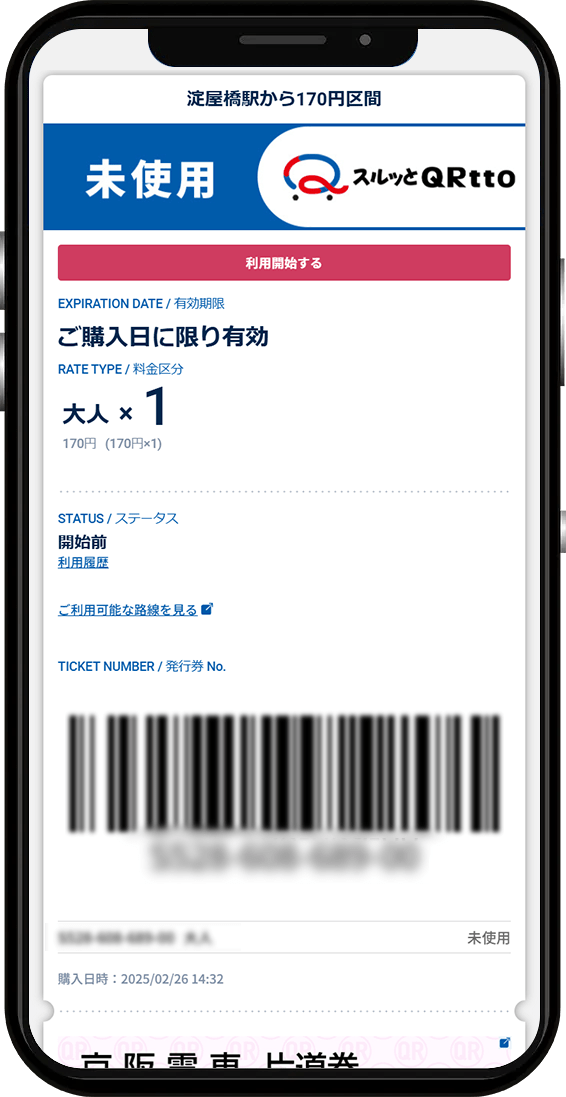
購入したチケット一覧画面から利用したいチケットを選択し、チケット詳細画面を表示します。
STEP3
チケットの利用開始

利用するチケットに誤りがないことを確認し、チケットを利用開始します。
STEP4
QRコードの確認
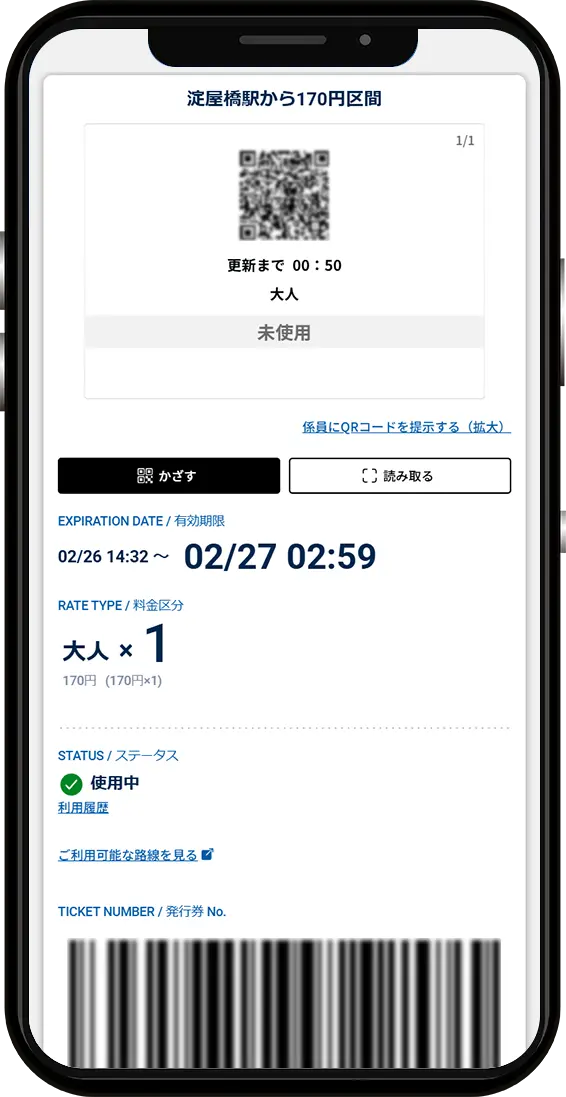
QRコードが表示されたことをご確認ください。
STEP5
QR乗車券の利用
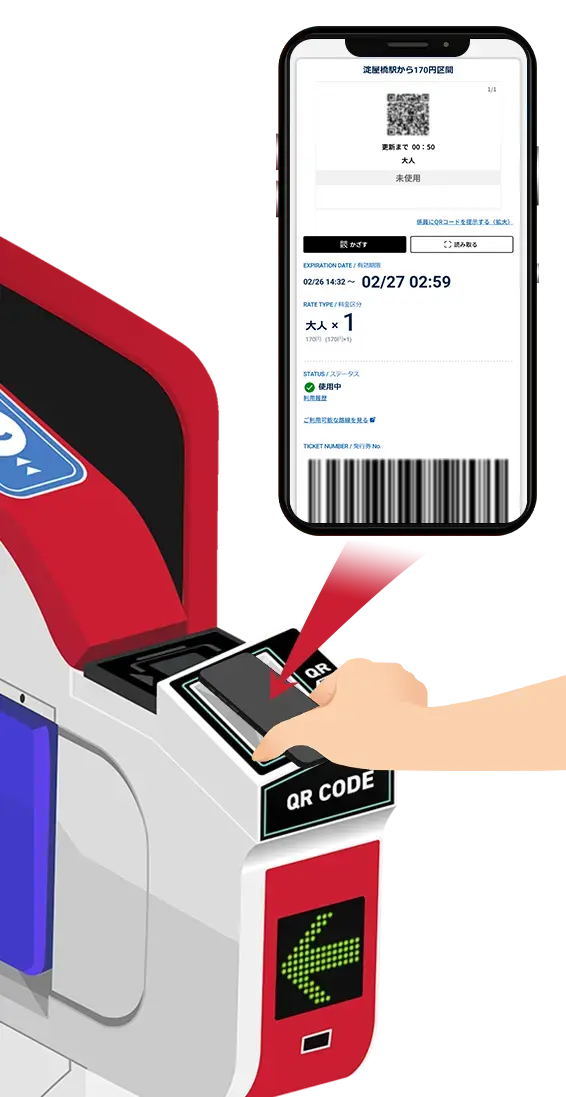
改札へQRコードをかざします。
企画乗車券(QR乗車券)
購入方法
STEP1
ログイン
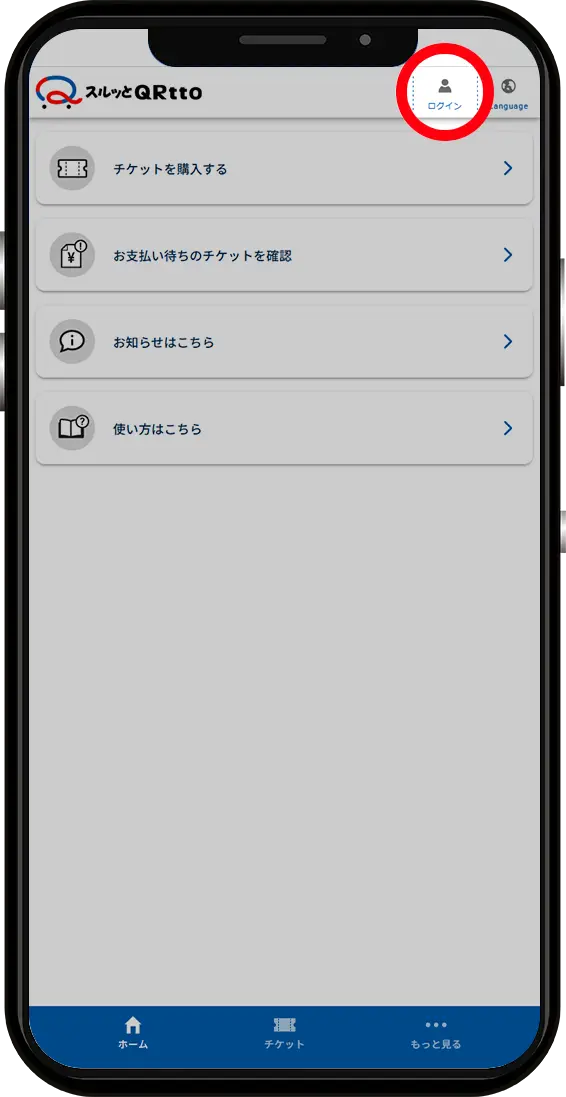
スルッとQRttoのチケット販売サイトにアクセス後、ホーム画面の「ログイン」を選択します。
STEP2
会員登録
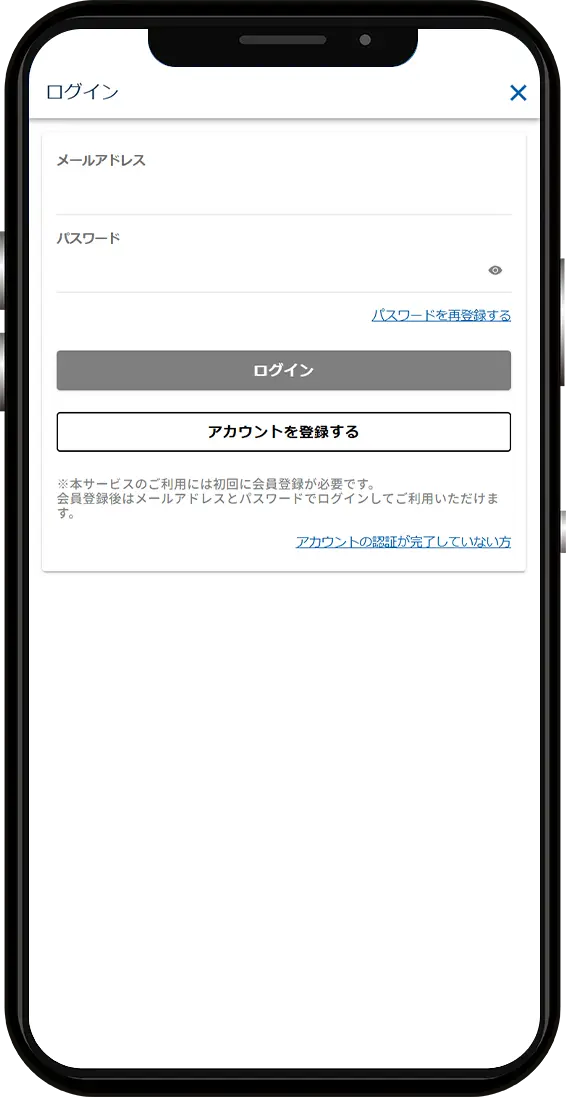
メールアドレス、パスワードを入力し、会員登録をします。
STEP3
チケットの選択
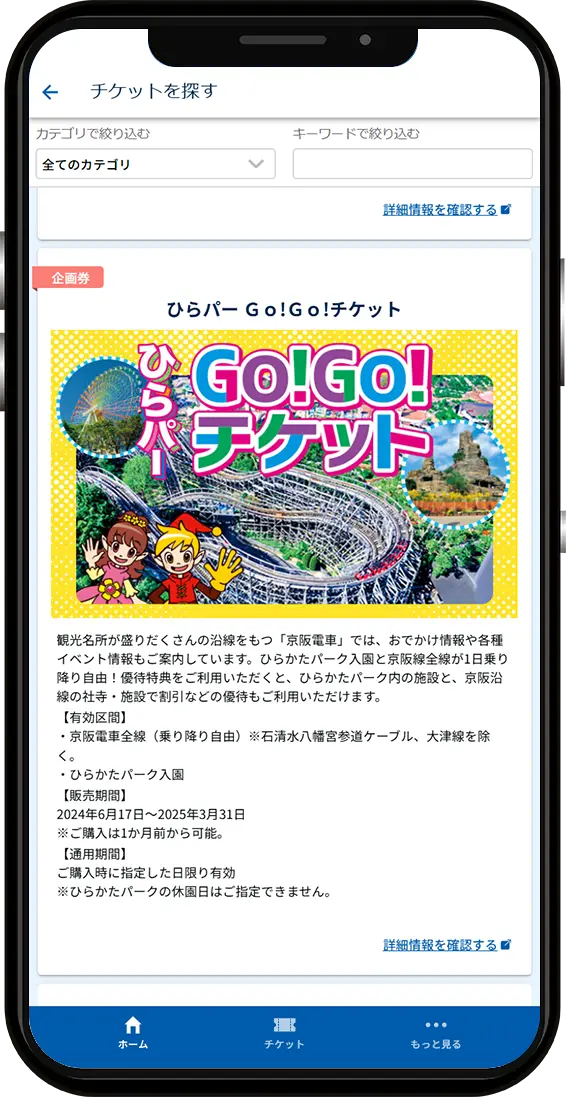
カテゴリやキーワードで絞り込み、お好きなチケットを選びます。
STEP4
チケットの購入
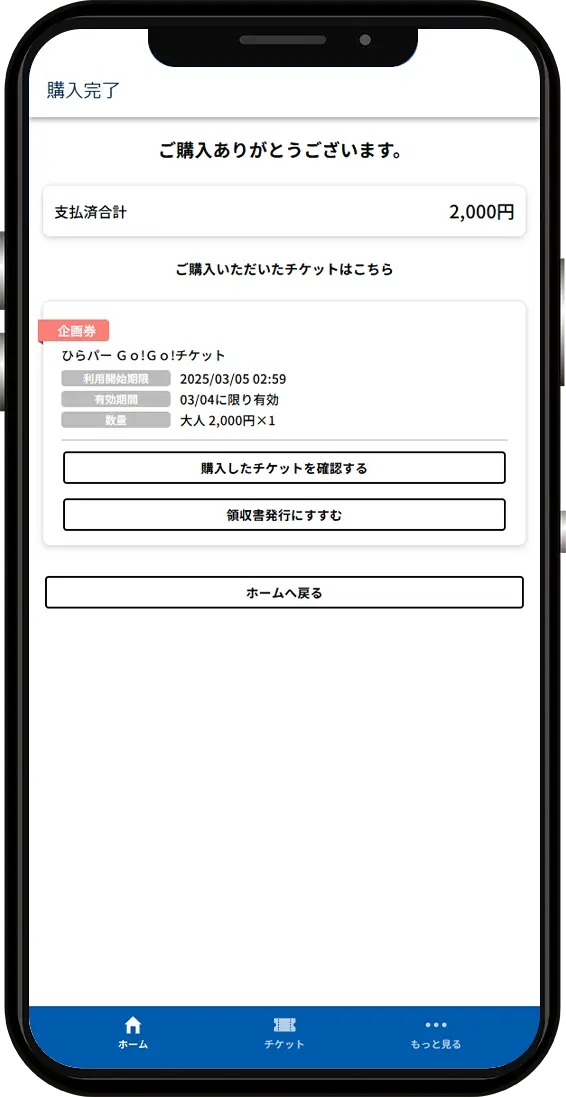
クレジットカード等の情報を入力し、チケットを購入します。
使用方法
電車でのご利用
STEP1
「チケット」を選択
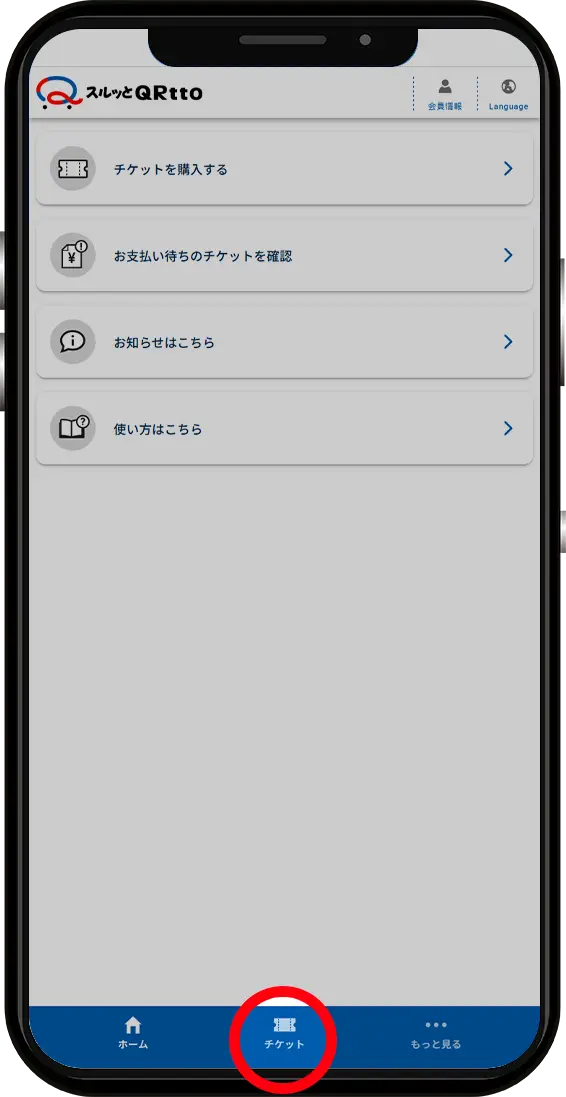
ホーム画面の「チケット」を選択します。
STEP2
利用チケットの選択
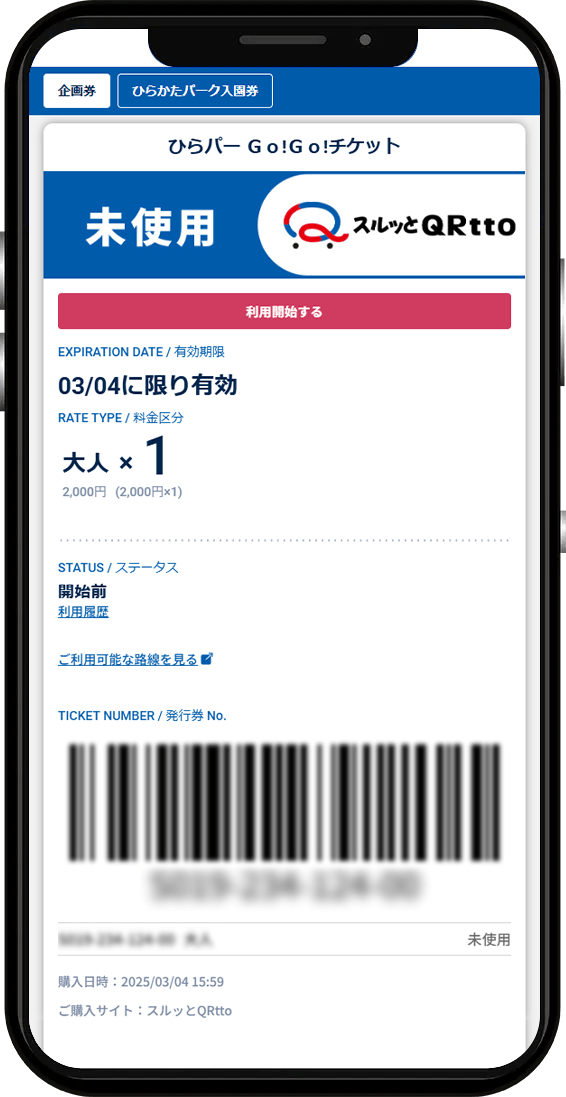
購入したチケット一覧画面から利用したいチケットを選択し、チケット詳細画面を表示します。
STEP3
QR乗車券の利用
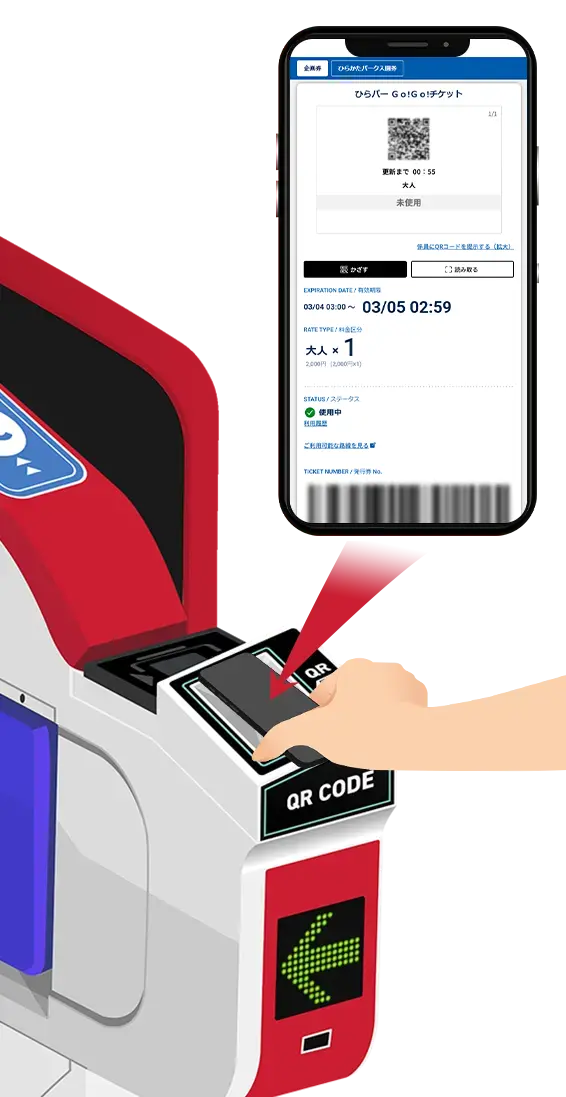
改札へQRコードをかざします。
バス・観光施設でのご利用
STEP1
「チケット」を選択
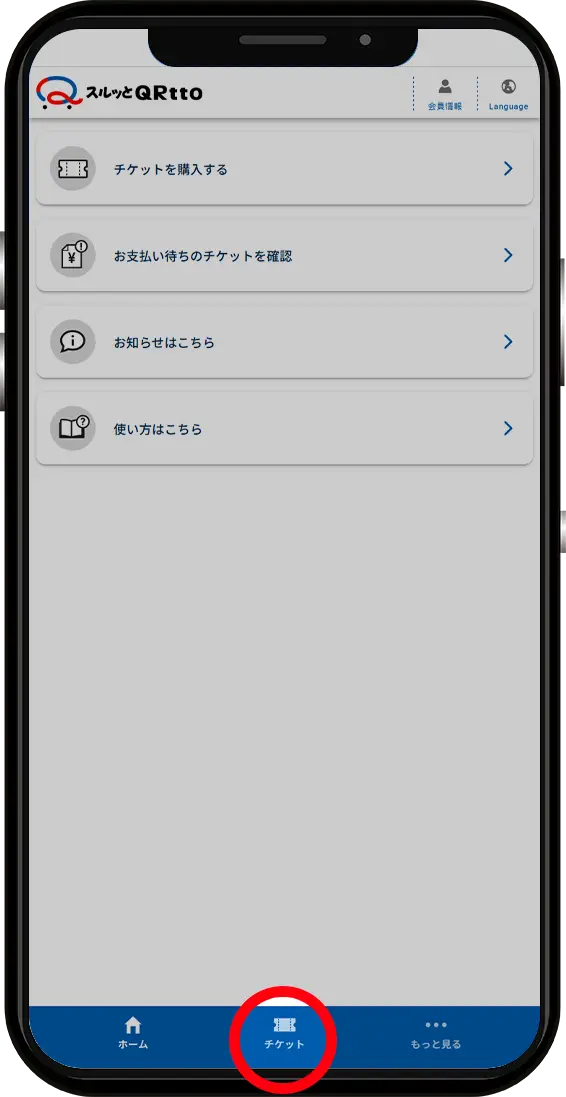
ホーム画面の「チケット」を選択します。
STEP2
利用チケットの選択
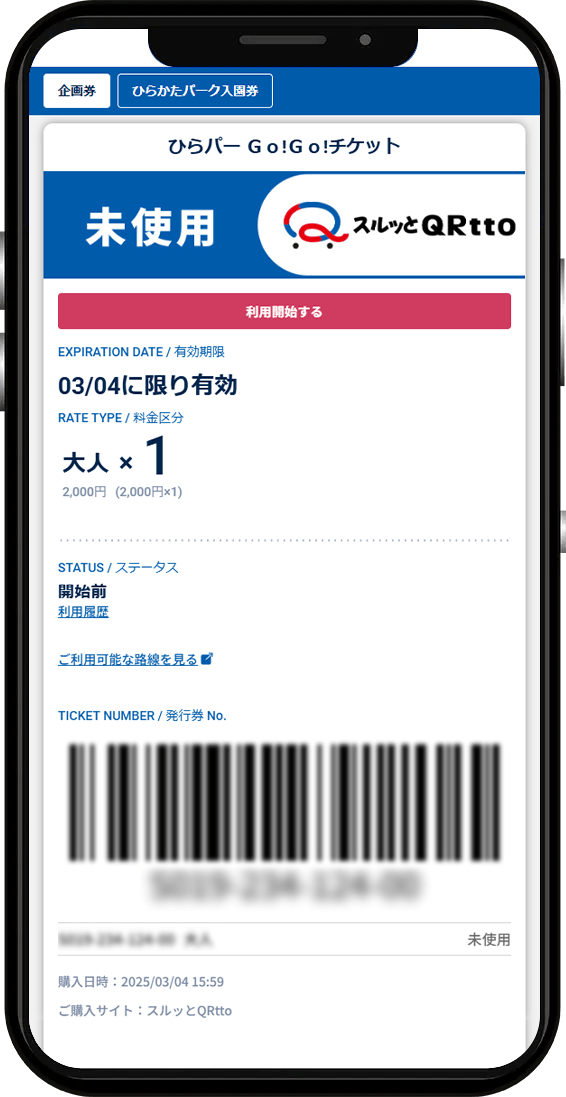
購入したチケット一覧画面から利用したいチケットを選択し、チケット詳細画面を表示します。
STEP3(パターン①)
「使用する」を選択
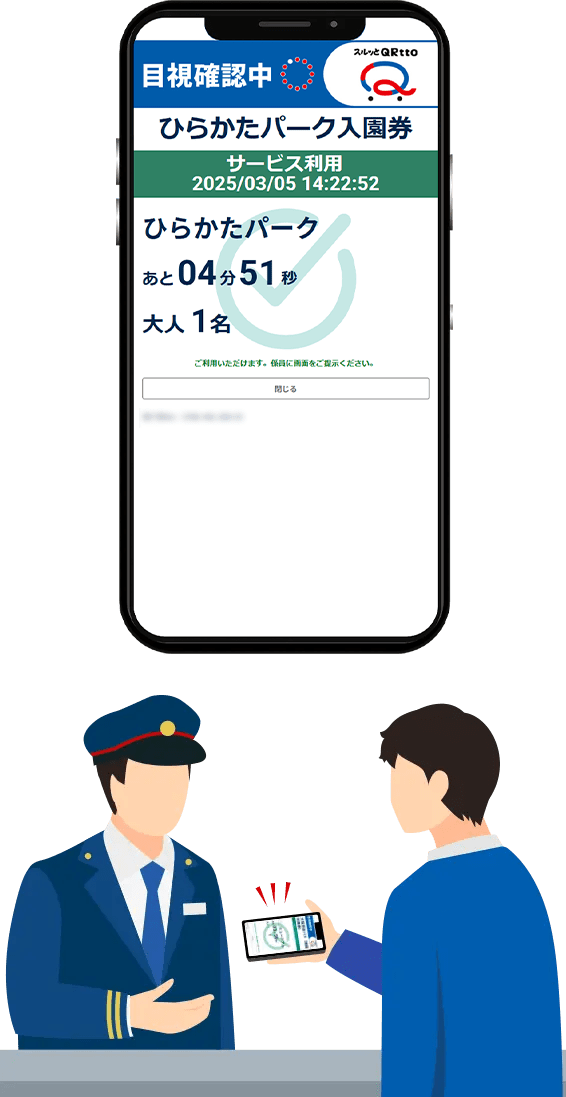
「使用する」をタップし、係員へ見せます。
STEP3(パターン②)
QRコードの読み取り
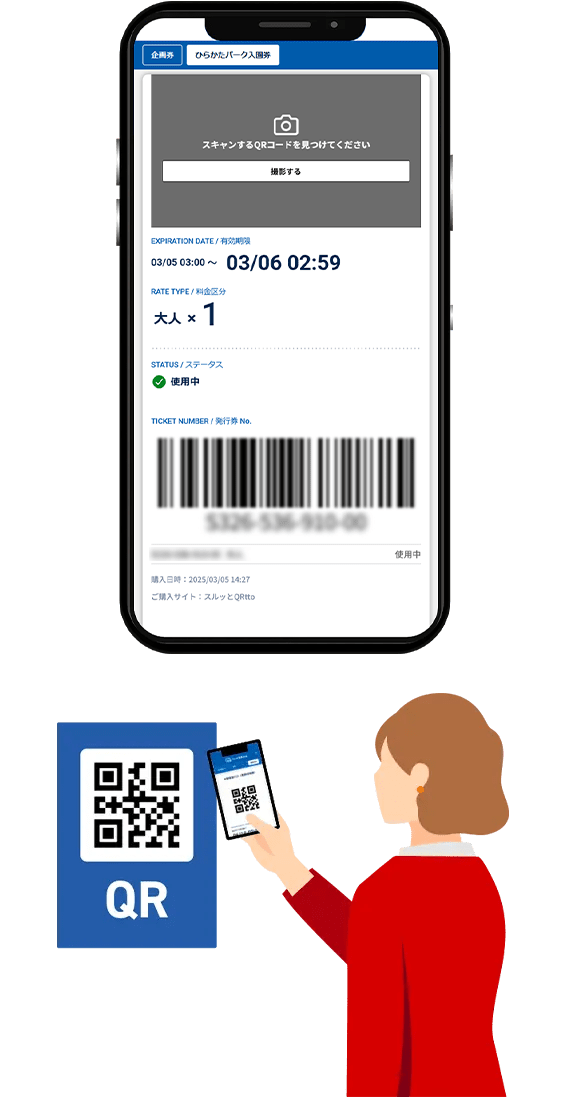
バス車内や観光施設に掲示されているQRコードを読み取り、画面を係員へ見せます。